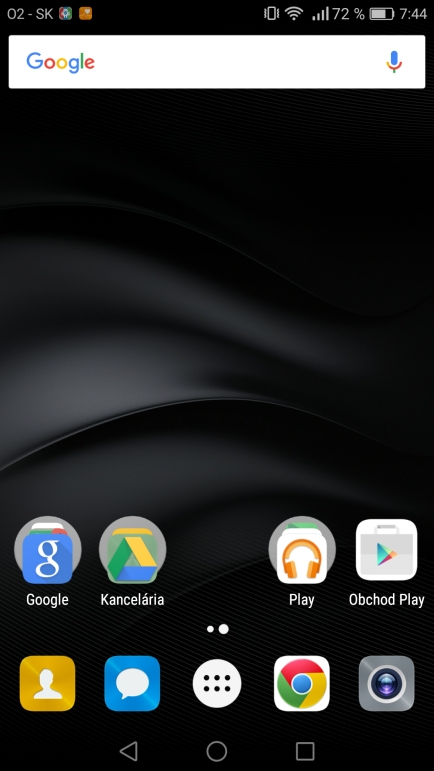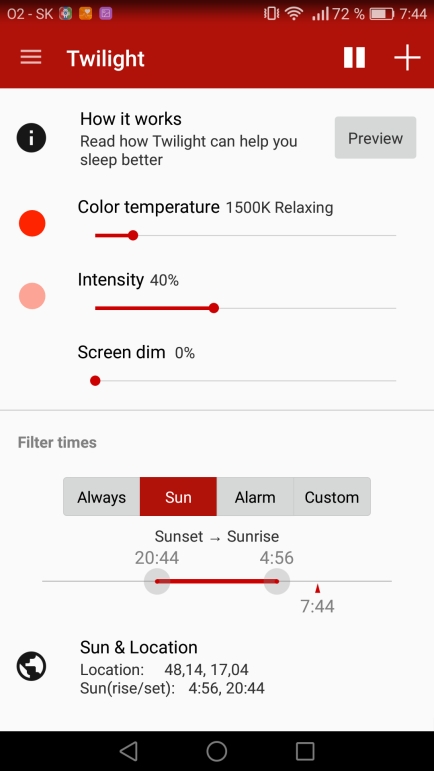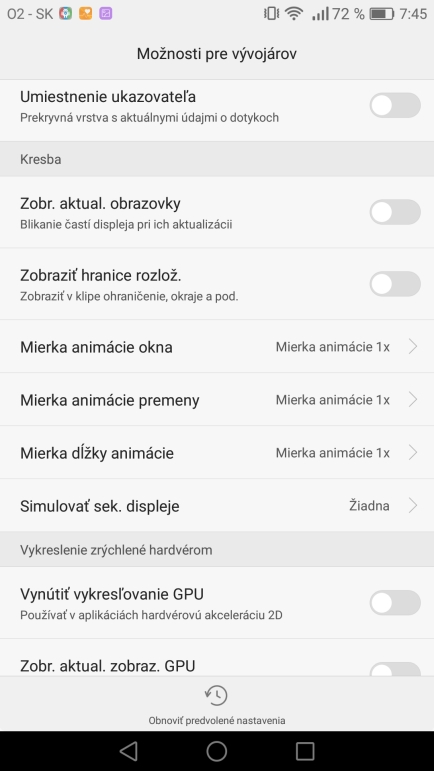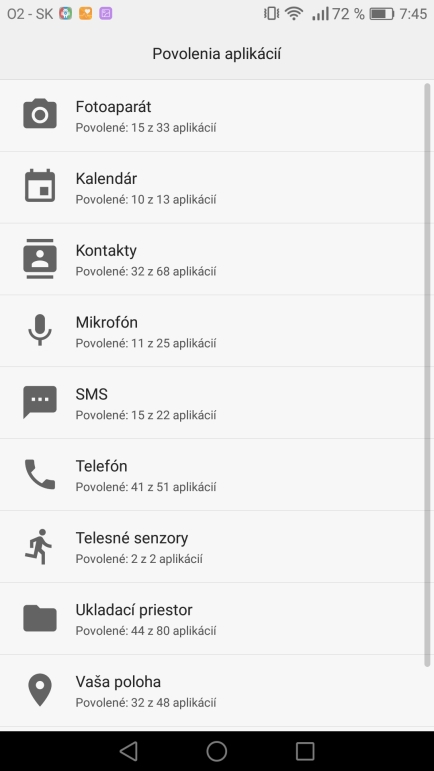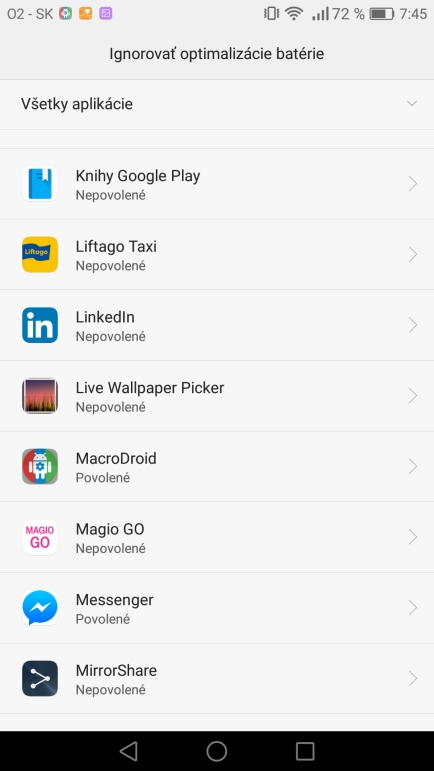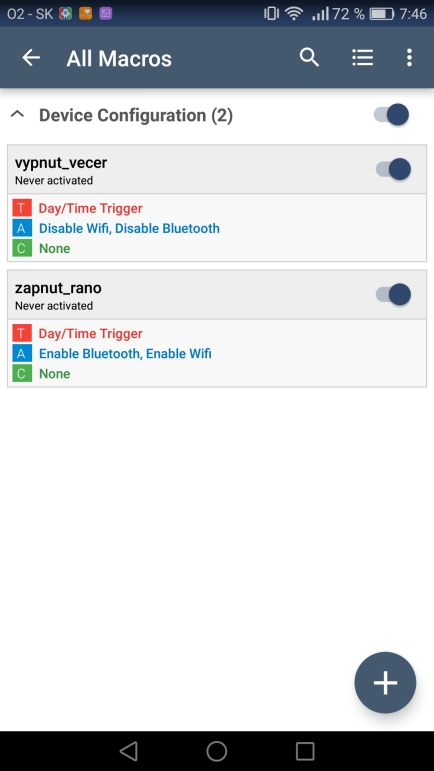Získajte z operačného systému Android viac. Pripravili sme pre vás sumár tipov a trikov, vďaka ktorým objavíte nové funkcie a vlastnosti. Zopár tipov funguje iba pre verziu 6.0, niektoré sú univerzálne a priložili sme aj také, ktoré sú podmienené inštaláciou užitočných aplikácií.
Domovská obrazovka ako v Nexusoch
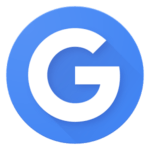 Páči sa vám prostredie smartfónov Nexus, ale irituje vás nadstavba výrobcu vo vašom telefóne? Aplikácia Google Launcher tento problém rieši, pretože ponúka totožné rozhranie domovskej obrazovky ako v prípade Nexus zariadení. Tak, ako ho samotný Google navrhol. Platí to aj pre obrazovku s aplikáciami, ktorá zobrazuje odporúčania a umožňuje rýchlo vyhľadávať aplikácie.
Páči sa vám prostredie smartfónov Nexus, ale irituje vás nadstavba výrobcu vo vašom telefóne? Aplikácia Google Launcher tento problém rieši, pretože ponúka totožné rozhranie domovskej obrazovky ako v prípade Nexus zariadení. Tak, ako ho samotný Google navrhol. Platí to aj pre obrazovku s aplikáciami, ktorá zobrazuje odporúčania a umožňuje rýchlo vyhľadávať aplikácie.
Súčasťou rozhrania je samostatná obrazovka služby Google Now, ktorá je umiestnená vľavo. Ostatné aspekty používateľského rozhrania, ako je dizajn notifikačného panela a rýchlych nastavení sa bohužiaľ nemenia. Rovnako bezo zmeny ostane aj obrazovka s nastaveniami. Buďme však vďační aspoň za zmenu dizajnu domovskej obrazovky, s ktorou počas používania telefónu najčastejšie pracujeme.
Google Launcher si stiahnete tu>>
Aby vám Android nekradol spánok
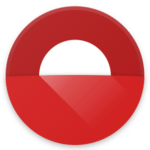 Najnovším trendom mobilných zariadení je tlmenie modrého svetla. To totiž môže spôsobovať nespavosť alebo horšiu kvalitu spánku, pretože podľa vedcov podporuje uvoľňovanie sérotonínu a brzdí melatonín, ktorý vyvoláva spánok. Systém iOS dokáže modré svetlo tlmiť prostredníctvom systémovej funkcie, v prípade Androidu sa ešte stále musíte spoliehať na aplikácie tretích strán. Pre tento účel odporúčame aplikáciu Twilight. Tá síce v pravom slova zmysle netlmí modré svetlo, avšak dokáže zmeniť teplotu farieb, a tak je modrá zložka potláčaná. Stačí aplikáciu používať polhodinu a po jej vypnutí rozdiel hneď poznáte. Teplé farby jednoducho pôsobia príjemnejšie, najmä v noci.
Najnovším trendom mobilných zariadení je tlmenie modrého svetla. To totiž môže spôsobovať nespavosť alebo horšiu kvalitu spánku, pretože podľa vedcov podporuje uvoľňovanie sérotonínu a brzdí melatonín, ktorý vyvoláva spánok. Systém iOS dokáže modré svetlo tlmiť prostredníctvom systémovej funkcie, v prípade Androidu sa ešte stále musíte spoliehať na aplikácie tretích strán. Pre tento účel odporúčame aplikáciu Twilight. Tá síce v pravom slova zmysle netlmí modré svetlo, avšak dokáže zmeniť teplotu farieb, a tak je modrá zložka potláčaná. Stačí aplikáciu používať polhodinu a po jej vypnutí rozdiel hneď poznáte. Teplé farby jednoducho pôsobia príjemnejšie, najmä v noci.
Twilight ponúka niekoľko režimov fungovania. Aplikácia dokáže automaticky upravovať teplotu farieb na základe vašej polohy tak, aby to korešpondovalo s východom a západom slnka. V prípade záujmu si môžete vytvoriť aj vlastný harmonogram. Aplikácia je dostupná zadarmo, niektoré extra funkcia ponúka v platenej Pro verzii.
Aplikáciu Twilight si stiahnete tu>>
Opticky rýchlejší Android
Pomocou skrytých vývojárskych nastavení si môžete upraviť rýchlosť animácií v systéme Android. Platí to nielen pre najnovšiu verziu, ale aj pre staršie vydania. Najskôr je potrebné aktivovať skryté vývojárske nastavenia. To spravíte v sekcii Informácie o telefóne. Treba viackrát za sebou ťuknúť na položku Číslo zostavy.
Android vás o úspešnom odomknutí vývojárskych nastavení informuje správou na displeji, ale aj zobrazením novej ponuky v nastaveniach. Nazýva sa Možnosti pre vývojárov. Vstúpte do nových nastavení a v sekcii Kresba zmeňte nastavenia pre položky Mierka animácie okna, Mierka animácie premeny a Mierka dĺžky animácie. Štandardne majú mierku 1x, na optické zrýchlenie systému odporúčame nastaviť mierku 0,5x alebo animáciu úplne vypnúť. V takomto prípade však bude prechod medzi jednotlivými obrazovkami naozaj prakticky okamžitý.
Dodajme, že toto nastavenie určite nevyrieši váš problém s pomalým hardvérom v telefóne. Ale môže vám spríjemniť používanie telefónu. Ako sme spomenuli, je to optické, kozmetické nastavenie.
Majte pod kontrolou povolenia a odkazy aplikácií
Toto je špecifická funkcia verzie 6.0. Novinkou je nový systém povolení aplikácií. Preto sa vás aj mnohé aplikácie pri prvom spustení pýtajú, či im umožníte prístup k mikrofónu a ďalším komponentom. V minulosti ste tieto povolenia dali jedným kliknutím na OK, teraz treba schváliť každú jednu vec. S tým súvisí aj lepšia správa povolení. Kedykoľvek si môžete skontrolovať, k čomu má ktorá aplikácia prístup a taktiež aj to, ktoré aplikácie môžu využívať konkrétnu vlastnosť telefónu. V prvom prípade v rámci nastavenia Aplikácie vyberte žiadanú aplikáciu a na ďalšej obrazovke ťuknite na možnosť Povolenia. Ak chcete skontrolovať povolenia na jednotlivé funkcie telefónu, v nastaveniach Aplikácie treba ťuknúť na rozšírené možnosti a vybrať možnosť Povolenia aplikácií.
Rovnakým spôsobom, avšak neťuknete na povolenia, ale na Odkazy aplikácií si môžete prispôsobiť, či sa majú konkrétne webové odkazy otvárať priamo v niektorej aplikácii. Výborne to funguje v prípade služieb ako je Twitter – Android vás nepresmeruje do webového prehliadača, ale odkaz otvorí priamo v príslušnej aplikácii.
Prispôsobte si optimalizáciu batérie
Na obrazovke s nastaveniami Aplikácie ešte chvíľu ostaneme. Novinkou Androidu 6.0 je funkcia Doze. Tá je navrhnutá tak, aby zvýšila výdrž batérie v zariadení. V praxi to však znamená, že Android uspí, resp. ukončí procesy väčšiny aplikácií, keď sa s telefónom nepracuje a iba leží nehybne na stole. Samozrejme si môžete nastaviť výnimky, ak potrebujete, aby niektoré aplikácie fungovali neustále.
V takom prípade treba ťuknúť na rozšírené nastavenia na obrazovke s nastaveniami Aplikácie a vybrať si ponuku Optimalizácia batérie. Táto položka je na rovnakej obrazovke ako Odkazy aplikácií a Povolenia aplikácií z predchádzajúceho tipu. Následne si zvoľte, ktoré aplikácie nemajú byť optimalizované pomocou funkcie Doze. V zozname treba najskôr prepnúť voľbu Neoptimalizované na Všetky aplikácie.
Vypnutie optimalizácie batérie je užitočný tip v prípade, že sa vám bude zdať, že niektoré aplikácie nepracujú korektne, ak sa telefón dlhšiu dobu nepoužíva. Môže sa to prejavovať napr. tak, že vám nebudú chodiť upozornenia alebo budú oneskorené.
microSD karta ako súčasť interného úložiska
Android 6.0 sľuboval, že opäť ponúkne plnohodnotné využitie microSD kariet. Totiž, aktuálne si na pamäťovú kartu uložíte najmä multimédiá. Z hľadiska aplikácií si presuniete iba tie, ktoré to podporujú a tých nie je ich veľa. Android Marshmallow sľuboval funkciu s názvom adaptabilné úložisko, ktorá naformátuje pamäťovú kartu a využije ju ako súčasť interného úložiska. Teda si na ňu budete môcť ukladať dáta bez obmedzenia. Lenže, v praxi je táto funkcia problematická. Nejde o bežnú súčasť každého Androidu 6.0, častokrát kvôli rozhodnutiu výrobcu. Nájdete ju teda iba vo vybraných zariadeniach.
Či váš Android podporuje funkciu adaptabilného úložiska, zistíte veľmi jednoducho. Stačí vložiť do zariadenia microSD kartu a v nastaveniach Ukladací priestor vybrať Kartu SD. Zobrazí sa nové okno s jednoduchým prehliadačom súborov (to je ďalšia novinka Androidu Marshmallow), pomocou ktorého môžete dokonca aj kopírovať a mazať súbory. Zvoľte však položku NASTAVENIA a Formátovať. Ak vám Android ponúkne dve možnosti, vrátane adaptabilného úložiska, môžete využiť aj túto novú funkciu. Gratulujeme J
Extra tip: Zautomatizujte si Android
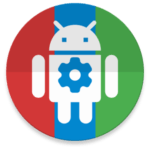 Viackrát sme písali o službe IFTTT, ktorá automatizuje používanie niektorých služieb a zariadení. Pokiaľ si však chcete zautomatizovať zariadenie so systémom Android, odporúčame aplikáciu MacroDroid. Oceňujeme na nej bohatú funkcionalitu a intuitívne používateľské rozhranie, čo nie je vždy samozrejmosťou. V prípade niektorých konkurenčných aplikácií je pomerne ťažké zadefinovať pravidlá, v prípade aplikácie MacroDroid je však používanie naozaj zrozumiteľné.
Viackrát sme písali o službe IFTTT, ktorá automatizuje používanie niektorých služieb a zariadení. Pokiaľ si však chcete zautomatizovať zariadenie so systémom Android, odporúčame aplikáciu MacroDroid. Oceňujeme na nej bohatú funkcionalitu a intuitívne používateľské rozhranie, čo nie je vždy samozrejmosťou. V prípade niektorých konkurenčných aplikácií je pomerne ťažké zadefinovať pravidlá, v prípade aplikácie MacroDroid je však používanie naozaj zrozumiteľné.
Môžete si teda nastaviť, aby vám aplikácia odoslala email vždy, keď príde nová SMS alebo zmeškáte hovor. Prispôsobíte si, aby sa Wi-Fi a Bluetooth automaticky vyplo večer a ráno sa zaplo. Rovnako si nastavíte hlasitosť zvonenia a prispôsobíte si ďalšie nastavenia. MacroDroid umožňuje aj prepojenie s hodinkami Android Wear. My sme si napr. vytvorili „macro“, ktoré automaticky nastaví maximálny jas displeja, ak sa telefón odpojí od Wi-Fi siete a aktuálny čas je v rozmedzí 10 až 18 hodín. A rovnako sa zoslabí, keď sa opäť pripojíme do Wi-Fi. Pomocou hodiniek si vieme taktiež na diaľku aktivovať funkciu mobilného hotspotu alebo aplikovať zmenu ďalších nastavení.
Možností je skutočne veľa a MacroDroid zvládne aj náročnejšie a špecifickejšie pravidlá. Okrem „ak sa splní podmienka, vykonaj toto“ si môžete zadefinovať aj viacero ďalších podmienok, ktoré podmieňujú aktiváciu pravidla. MacroDroid je vynikajúca aplikácia, ktorá stojí za vyskúšanie a ak má systém Android jednu veľkú výhodu oproti systému iOS, je to otvorenosť, z ktorej ťažia aj aplikácie tohto typu.
Aplikáciu MacroDroid si stiahnete tu>>